MindMaple lite可以帮助用户进行思维导图的创建,并且支持多种模式的编辑,可以让用户快速整理自己的思路与知识,从而获得全新的创新的想法。它允许用户创建思维导图,以帮助提高生产力和创造力,这是一个很好的方式来概述您对任何给定项目或主题的思路。
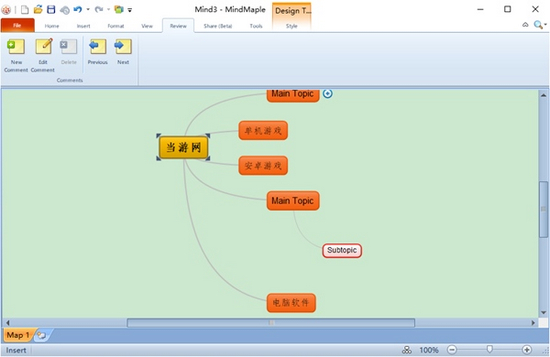
功能介绍
直观的布局
虽然它捆绑了许多专用参数,但MindMaple Lite显示了一个干净的功能阵容,支持多标签界面。
创建一个中心主题并嵌入主要和次要想法证明只是一个孩子的游戏,因为操作可以使用“拖放”操作来执行。
编辑功能
MindMaple Lite为您提供了执行基本编辑操作的可能性,例如复制,剪切或粘贴,插入主题,子主题,浮动主题和标注,添加关系线(Bézier,直线,弯曲或有角度),嵌入图像(例如BMP,JPG,PNG,ICO)和cliparts,以及附加边界和更改主题框的形式。
值得一提的另一个值得注意的特征是嵌入超链接,附件,书签,标签,日期戳,个人笔记,符号,文本标记以及按主题分组的各种图标(任务优先级,表情符号,箭头,标记)的可能性,单个图标)。
格式化和导出选项
该程序包含多个专用参数,可帮助您选择增长方向,插入数字,对齐主题,对项目进行排序,增加或减少子主题位置,以及在更改主题颜色的各种主题之间进行选择。
此外,您可以切换到全屏模式,放大或缩小,并使用丰富的一组配置设置来帮助您更改主题和分支样式,根据字体,字体样式和颜色自定义文本,以及更改图片放置和标注形状。
在导出选项时,您可以将生成的思维导图打印或保存为HTML,TXT,DOC,XLS,PPT,JPG,BMP,PNG,GIF或TIF文件格式。
总而言之,MindMaple Lite被证明是一个可靠的应用程序,它捆绑了一个功能强大的功能包,可帮助您创建头脑风暴地图。

自然映射接口
添加和移动主题就像在笔记本中绘图一样。
MindMaple允许您创造性地放置新主题,而不是将它们限制在预设位置。
管理您的任务
将重要任务详细信息可视化地集成到地图中。
附上您的工作文档,并直接从MindMaple 编辑和保存它们。
其他映射工具
对于详细的思维导图,您可以在思维导图中添加关系,边界,超链接和文件。
自定义您的思维导图
使用颜色,图像和图片个性化您的思维导图。
MindMaple提供剪贴画和预设样式,帮助您轻松装饰思维导图。
导入其他文件
您可以将Freemind文件和MindManager文件导入MindMaple。也可以导入TXT文件。
导出为多种格式
将思维导图导出为不同的文件格式。
显着的主题
通过添加主题备注添加其他信息。
注意将从主题的底部滑出。
使用指南
很多用户在安装软件之后,却不知道该如何使用软件,所以为了帮助广大用户去解决这些问题,所以小编现在就来告诉用户们软件的使用指南。
1.首先我们需要点击软件左上角的file,然后就可以看到下图所示内容,我们需要点击new,新建一个思维导图
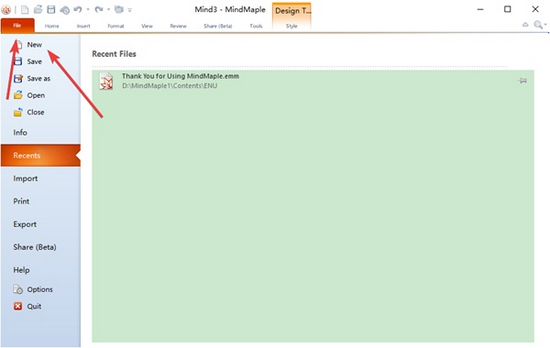
2.接着系统会让我们选择一个喜欢的模板,这个用户们根据自己的喜好进行选择,小编这里以空白模板为例
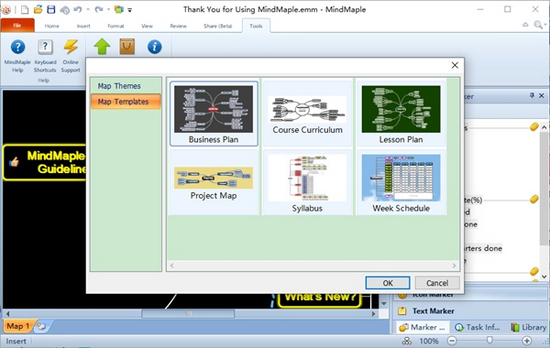
3.选择模板之后,系统就会自动导入对应的模板,我们可以双击模板进行编辑,如下图所示
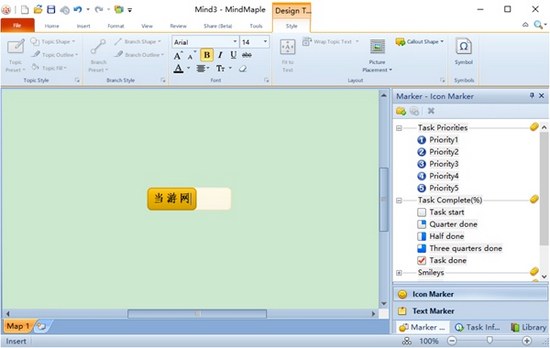
4.此外我们可以通过下图箭头所示图标,为自己的中心主题创建一个分支主题
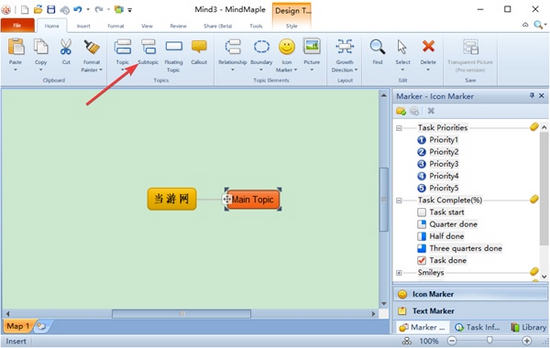
5.只要按照上述方法,我们就可以轻松获得下图所示的效果
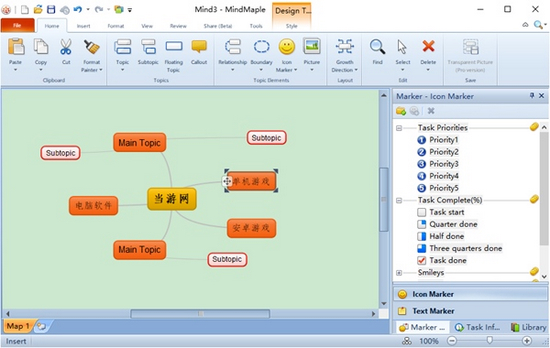
6.此外我们可以通过主题前的十字图标调整主题位置

7.最后我们就可以将思维导图整理成下图所示效果,方便用户们进行浏览

如何导出
不少用户们想要将自己制作好的思维导图进行导出,方便自己进行保存和分享,所以小编现在就来告诉用户们如何导出思维导图。
1.首先我们需要在file中找到export功能,这个其实就是导出功能

2.点击之后,我们就可以在右侧到各种可以导出的格式,用户们选择自己喜欢的格式进行导出即可

3.选择导出格式之后,我们只需要选择导出的位置即可
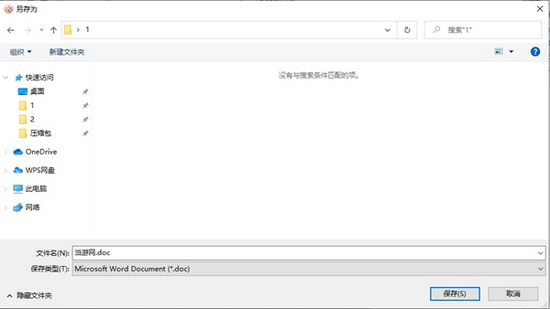
知识扩展
思维导图怎么画?
1、从白纸的中心开始绘制,用一个图像表达你的中心主题
2、画分支,不同分支用不同颜色,用曲线而不是直线
3、在每条线上写上关键词,而不是一整段话
4、自始至终使用图形,思维导图就是要视觉化
更新日志
1、修复已知bug
2、优化操作体验
标签: 思维导图

思维导图是很多人在工作、写作以及创作中都要用到的一个工具,它可以将我们所想到的东西记录下来,并且可以表达的非常有逻辑,思路非常的清晰,所以思维导图软件也是日渐重要,所以小编也是整理了一个思维导图软件合集,欢迎来下载!
















































网友评论